Kako popraviti, če se ventilatorji RTX 3050 ne vrtijo
Miscellanea / / June 08, 2022
Se vaši oboževalci RTX 3050 ne vrtijo? ali je kakšna težava z vašimi ventilatorji GPU? Ko gradite nov računalnik, je ena od pogostih težav, s katero se boste srečali, da se ventilatorji GPU ne vrtijo ali GPU sploh ne deluje. Večina ljudi se bo zgrozila, ker bo vedela, da njihov grafični procesor za 250 $ ne deluje pravilno. Obstaja več razlogov, zakaj vaš GPU ne deluje. Ker lahko pride do težave z napajanjem, prašnimi delci itd.
Kot rezultat, imamo različne rešitve za odpravljanje tovrstnih težav. Ne skrbite, ni vam treba obiskati servisnega centra za popravilo ventilatorjev GPU. GeForce RTX 3050 je zver GPU, ki poganja igre predvsem pri 1080p in lahko izvaja tudi igre na 4k, vendar boste dobili <30fps. RTX 3050 je presegel AMD-jevo novo lansiranje.
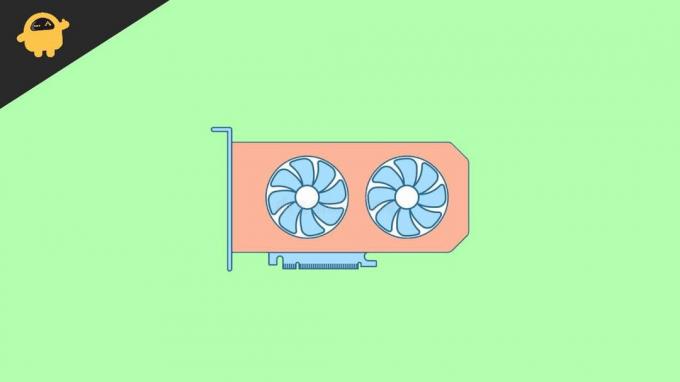
Vsebina strani
- Zakaj se ventilatorji GPU RTX 3050 ne vrtijo
-
Kako popraviti, da se ventilatorji RTX 3050 ne vrtijo
- 1. način: Znova zaženite računalnik
- 2. način: Preverite, ali je težava z napajanjem
- 3. način: Posodobite gonilnike
- Metoda 4: Stresni test
- 5. način: Poskusite naoljiti ležaje ventilatorja GPU
- 6. način: Očistite ventilatorje GPU
- 7. način: Zamenjajte ventilatorje GPU
- Zaključek
Zakaj se ventilatorji GPU RTX 3050 ne vrtijo
Kaj morate vedeti, preden začnemo popravljati vaš GPU:
- Ljubitelji GPU-ja ne bi smeli vrtenje ves čas in se vrtijo le, če je treba.
- Ne mislite, da se ventilatorji ne vrtijo, če med vrtenjem ne oddajajo nobenega zvoka. V resnici so ventilatorji, ki oddajajo zvok pokvarjentiste. Ventilatorji GPU naj med vrtenjem ne bi oddajali glasnih zvokov.
- Sodobni grafični procesorji, kot je RTX 3050, imajo mejno vrednost, pri kateri se ventilatorji nehajo vrteti, in prag meja je 40 oz 50stopinj Celzija.
- Lahko odprete svoje BIOS da preverite, ali se vaši oboževalci vrtijo ali ne. Prav tako lahko preverite hitrost svojih ventilatorjev. Nekateri igralni prenosniki imajo vgrajeno programsko opremo, ki vam bo omogočila preverjanje strojna opremainformacije vašega prenosnika.
- Odprite težko igro in poskusite preveriti temperaturo vašega osebnega/prenosnega računalnika. Če prečka 185°F, lahko domnevate, da je težava z vašim GPU. Najboljši način, da preverite, ali vaši ventilatorji GPU delujejo ali ne, bo vedno tako, da odprete BIOS oz vgrajeno sistemska programska oprema.
Kako popraviti, da se ventilatorji RTX 3050 ne vrtijo
Nekatere rešitve so preproste, nekatere pa zapletene. Najprej poskusite s preprostimi, nato pa nadaljujte s kompleksnimi. Če ste pred kratkim kupili GPU, ga ne odpirajte in ne delajte ničesar; samo zahtevaj zamenjavo.
1. način: Znova zaženite računalnik
Ta metoda je enostavna rešitev in ne morem reči, koliko težav bo rešenih s ponovnim zagonom računalnika. S ponovnim zagonom računalnika boste počistili RAM in zaprli vse odprte aplikacije. Priporočljivo je, da redno znova zaženete računalnik/prenosni računalnik, da se izognete neželenim težavam.
Oglasi
Pritisnite alt+F4 na tipkovnici izberite ponovni zagon iz spustnega menija in pritisnite vstopi da znova zaženete računalnik. Po ponovnem zagonu računalnika preverite, ali se ventilatorji GPU vrtijo.
2. način: Preverite, ali je težava z napajanjem
Večino časa bo vaš GPU zaradi nepravilnega napajanja ali nezadostnega napajanja deloval pokvarjeno, v večini primerov pa bo prenehal delovati. Preverite, ali so vsi priključki za napajanje priključeni na vaš GPU in PSU.
Če ste pred kratkim nadgradili napajalnik, ste morda pozabili priključiti napajalne konektorje ali niste pravilno priključili napajalnih konektorjev. Bolje je, da ponovno preverite povezave in se prepričajte, da ste jih tokrat pravilno povezali.
Če želite vedeti, ali vaš računalnik ne more dobiti potrebnega napajanja za pravilno delovanje vseh komponent, lahko preverite količino napajalnika, ki je potrebna za pravilno delovanje računalnika.
Oglasi

Namestite programsko opremo za zaznavanje komponent, kar želite. Priporočamo, da prenesete CPU-Z in nato uporabite kalkulator porabe energije, da ugotovite, koliko energije potrebuje vaš računalnik. Če je vaš računalnik opremljen z nizko porabo energije, ustrezno kupite nov napajalnik.
3. način: Posodobite gonilnike
Naj start s posodabljanjem gonilnikov GPU, in predvsem, če uporabljate NVIDIA GPU, lahko uporabite NVIDIA GeForce Experience za posodobitev gonilnikov. Ali pa, če uporabljate katero koli drugo GPU, ugotovite, ali imate nameščene najnovejše gonilnike, in če imate najnovejše gonilnike, jih poskusite znova namestiti.
Oglasi
Koraki za posodobitev gonilnikov GPU NVIDIA z izkušnjo NVIDIA GeForce:
Kliknite na gumb za iskanje v opravilni vrstici in poiščite GeForce Experience.

Odprto GeForce Experience in kliknite na vozniki.

Preverite, če obstajajo najnovejši gonilniki na voljo za vaš GPU.

Kliknite na Prenesi in počakajte, da se gonilniki prenesejo.

Kliknite na Hitra namestitev in počakajte, da se namestitev zaključi.

Ponovni zagon tvoj osebni računalnik.
Po posodabljanje gonilnike GPU, boste lahko videli pregled posodobitev.

Če so vaši gonilniki posodobljeni, boste videli zaslon, kot je na spodnji sliki

Po ponovnem zagonu računalnika preverite, ali je težava z GPU odpravljena.
Metoda 4: Stresni test
Stresni test je metoda za preverjanje zmogljivosti vašega GPU-ja. Če želite to narediti, zaženite težko igro in preverite, ali slišite, kako se ventilatorji vrtijo. Če želite to narediti bolje, poskusite namestiti orodje za primerjalno analizo, kot je MSI After Burner in izvedite primerjalni test. To orodje vam bo pokazalo vse zahtevane informacije o vašem GPU. Tako lahko ugotovite, ali so vaši oboževalci v redu.

Z MSI After Burner lahko spremenite tudi hitrost ventilatorja GPU. To storite le, če je vaš GPU overclockan ali če hitrost vaših ventilatorjev ni dovolj. Če to storite napačno, boste pozneje povzročili zaplete, ki jih ne želite. Zato vam priporočamo, da tega ne počnete, če ne veste ničesar o GPU-jih.
5. način: Poskusite naoljiti ležaje ventilatorja GPU

Ta metoda je zelo zapletena in zahteva nekaj izkušenj pri ravnanju z grafičnimi procesorji; v nasprotnem primeru lahko pokvarite GPU. Kroglični ležaji v GPU potrebujejo malo olja ali maziva za vrtenje in olje sčasoma izgine.
Poskusite uporabiti nekaj strojnega olja za naoljenje krogličnih ležajev vašega GPU-ja in preverite, ali ventilatorji GPU-ja delujejo.
Opomba: Oljevanje ventilatorja GPU je zapleten proces. Zato tega ne počnite, dokler nimate pri roki strokovne pomoči. Kot da bi bilo storjeno napačno, se lahko vaš GPU trajno poškoduje strojne opreme.
6. način: Očistite ventilatorje GPU

Sčasoma vaš ventilator GPUs kopičijo veliko prahu, zaradi česar se vaši ventilatorji GPU ne vrtijo. Poskusite odstraniti prah z ventilatorjev GPU s stisnjenim zrakom ali vatirano palčko.
Stisnjen zrak je lahko enostaven za uporabo, vendar ni tako učinkovit kot vatirane palčke. S stisnjenim zrakom morda ne boste mogli doseči tistih majhnih vrzeli, kjer je prah. Te majhne vrzeli je mogoče očistiti tudi z vatirano palčko.
Nasvet:Vseeno ste odprli svojo matično ploščo, zato je bolje, da očistite vso stvar in ne samo ventilatorjev GPU, da se kasneje ne pojavi kakšna druga nepotrebna težava.
7. način: Zamenjajte ventilatorje GPU
Če vam katera od zgornjih metod ni delovala, je verjetno, da je čas, da zamenjate ventilatorje GPU. Ker ko ti majhni ventilatorji ne delujejo, je edina izbira, da zamenjate ventilatorje GPU.
Večina ventilatorjev GPU stop dela zaradi težke uporabe ali starostnih težav. Zato ne skrbite za nič drugega in zamenjajte svoje ventilatorje GPU. Kupite nov ventilator GPU posebej za vaš GPU in ga zamenjajte s starimi ventilatorji. Če ne veste, kako to storiti, pojdite v servisni center in jih prosite za zastopnikazavezi ga.
Zaključek
To je nekaj načinov za popravilo RTX 3050 ali katerega koli ventilatorja GPU, ki se ne vrti. Če imate kakršna koli vprašanja o članku, vas prosimo, da komentirate spodaj in nam sporočite, katera metoda je delovala za vas, in to je zaključek.



